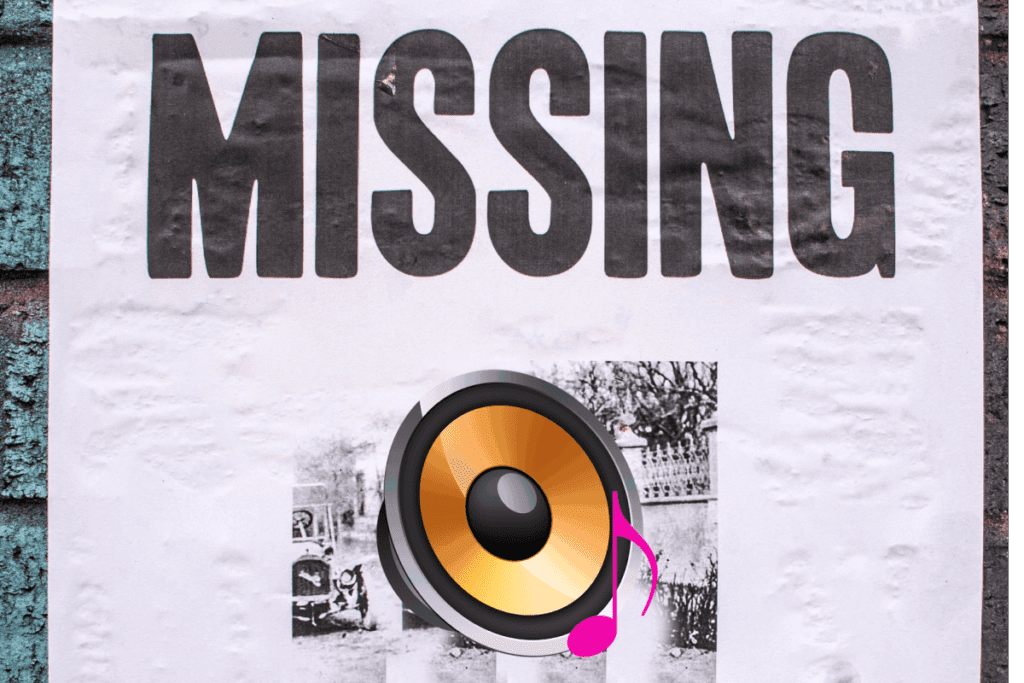226
Ако Realtek HD Audio Manager липсва, няма да можете да конфигурирате и управлявате правилно аудиоустройства като високоговорители или слушалки. За да разрешите проблема, трябва да инсталирате по-стара версия на драйвера.
Realtek HD Audio Manager липсва – деинсталиране на драйвера
Ако не можете да намерите Realtek HD Audio Manager на вашия компютър с Windows 10, вероятно сте инсталирали най-новата версия на драйвера. Версия v2.82 причинява някои грешки в Windows. Можете да разрешите проблема, като използвате по-старата версия на драйвера v2.81. За целта първо трябва да деинсталирате актуалния драйвер:
- Отворете Device Manager (Управление на устройствата) на Windows от менюто Start (Старт).
- Кликнете два пъти върху „Звукови, видео и игрови контролери“.
- Изберете с десния бутон на мишката „Realtek High Definition Audio“ и кликнете върху „Деинсталиране на устройство“.
- В новия прозорец поставете отметка пред „Изтрий софтуера на драйвера за това устройство“ и потвърдете с клик върху „Деинсталирай“.
- За устройства на MSI или ASUS е препоръчително да използвате съответните инструменти, като MSI Center или ASUS Armoury Crate, за да изтеглите аудио драйвери на Realtek, съвместими с дънната платка. Общите пакети с драйвери от трети производители често се блокират от системата или функционират с ограничения.
- Освен това трябва да проверите дали на MSI системите е инсталирано приложението „Nahimic Sound Tracker“. То може да попречи на Realtek Audio Manager да се покаже. В такъв случай деинсталирайте „Nahimic“ чрез настройките на Windows.
- За пълно деинсталиране, след като премахнете устройството от Device Manager, изтрийте и възможните остатъци в „Settings ☻ Apps“, както и записите в регистъра под
- HKEY_LOCAL_MACHINESOFTWARERealtek. Промените в системния регистър трябва да се извършват само от опитни потребители!
- Внимание при активиран Secure Boot: При някои системи функцията Secure Boot в BIOS/UEFI предотвратява инсталирането на по-стари версии на драйвери. Ако е необходимо, активирайте опцията „Разреши стари драйвери“, ако е налична.
Преинсталиране на драйвера
След като сте премахнали драйверите, инсталирайте отново версия v2.81, която не съдържа грешки.
- За целта изтеглете драйвера Realtek HD Audio от уебсайта filehippo или чрез софтуера на производителя (напр. MSI Center, Armoury Crate).
- Отворете папката с изтеглените файлове, кликнете с десния бутон на мишката върху току-що изтегления файл и изберете „Изпълни като администратор“.
- Ще се отвори инсталационен помощник, който можете просто да следвате. След като инсталацията приключи, рестартирайте компютъра си.
- За да можете да стартирате Realtek HD Audio Manager на вашия компютър, създайте прекия път на работния плот и в лентата с задачи.
- За целта в Explorer отидете в директорията „C:ProgrammeRealtekAudioHDA“. Тук ще намерите файла „RAVCpl64“.
- Кликнете с десния бутон на мишката върху него и изберете „Изпрати към“ и „Работен плот (създаване на препратка)“.
- За да можете да стартирате Realtek HD Audio Manager от лентата с задачи, изберете „Закачи към лентата с задачи“.
- Алтернативно, Realtek Audio Console може да се отвори директно от менюто „Старт“, ако е инсталиран правилно. Ако не се вижда, проверете посочените по-горе изисквания и инсталирайте от Microsoft Store или от производителя на дънната платка, ако е необходимо.